
Создание анимации (мультфильма) в графическом редакторе Gimp
Задание 1. Создание анимационной надписи с последовательно появляющимися цифрами»
1. Открываем редактор и создаем новый проект размером 640-480, фон белый.
2. Далее нужно проверить цвет переднего плана.
3. На панели инструментов выбираем «Текст».
Шрифт выбрать любой, размер -180. После этого щелкаем по рабочему холсту, чтобы активировать текстовую область и вводим с клавиатуры цифру «1».
 4. После
этого нам необходимо выровнять цифру по центру слоя.
4. После
этого нам необходимо выровнять цифру по центру слоя.
Для этого выбираем инструмент «Выравнивание» и нажимаем один раз по цифре для активации параметров. После этого поочередно нажимаем на пиктограммы (1) и (2).
5. Теперь объединим текстовый слой с фоновым. Для этого щелкаем один раз правой кнопкой мыши по верхнему слою и в открывшемся контекстном меню выбираем «Объединить с предыдущим»
6. Аналогичным образом создадим еще два слоя, но на этот раз с цифрами «2» и «3», не забываем новый слой объединять с предыдущим.
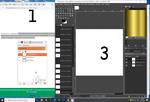 7. Теперь,
когда мы создали три слоя, пора приступить к анимации.
7. Теперь,
когда мы создали три слоя, пора приступить к анимации.
Для создания анимации перейдем в «Фильтры - Анимация - Воспроизведение». Нажимаем Play в левом верхнем углу на панели воспроизведения.
Смотрим, как быстро бегут цифры.
Добавляем к имени
слоя параметр времени в круглых скобках (1000ms - это 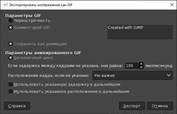 одна
секунда), т.е. задаем тот интервал, который будет показываться кадр анимации.
Последний верхний кадр мы задержим подольше, т.е. увеличим время его показа до
трех секунд (3000ms).
одна
секунда), т.е. задаем тот интервал, который будет показываться кадр анимации.
Последний верхний кадр мы задержим подольше, т.е. увеличим время его показа до
трех секунд (3000ms).
8 . Теперь осталось сохранить нашу анимацию. Для этого переходим в меню «Файл - Экспортировать», выбираем свою рабочую папку, и приписываем к имени файла расширение GIF. Нажимаем «Экспортировать». В новом окне выбираем Сохранить как анимацию, нажимаем Экспорт.
Задание 2. Создание мигающего светофора.
Задания 3. Самостоятельное выполнение:
1. Создайте анимационную картинку движения шарика, брошенного с поверхности земли.
 |
|||
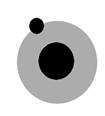 |
|||
2. Создайте анимационную картинку движения Земли вокруг Солнца
Задание 4. Рост цветка

Задание 5. Создайте анимационный сюжет (15 кадров) на тему современные проблемы человечества. Материал можно брать с Интернет и нарисовать самим. Защита проекта.
Материалы на данной страницы взяты из открытых источников либо размещены пользователем в соответствии с договором-офертой сайта. Вы можете сообщить о нарушении.